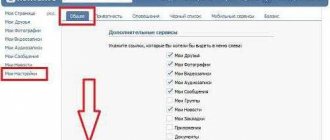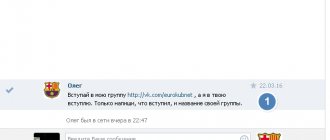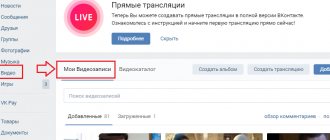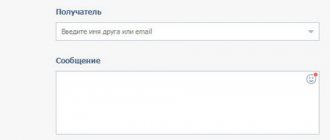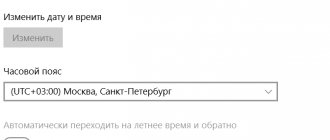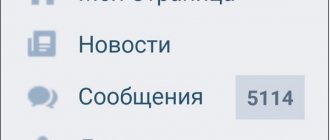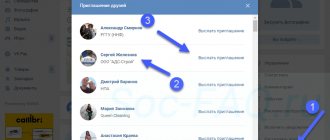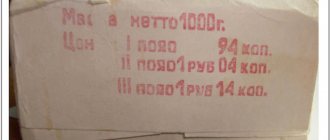Как удалить фото из переписки (диалога) Вконтакте (вк)
Для того, чтобы удалить фото или картинку из переписки с кем-либо нужно:
- Открыть диалог с нужной фотографией и нажать на фото (то есть открыть его).
- Внизу под фотографией нужно найти и нажать Удалить
- Картинка будет удалена и человек, которому Вы отправляли не увидит ее. Но важно помнить, что сохранить фото из диалога вк не составит труда, и тогда уже удаление картинки в переписке ничем не поможет, так как она будет сохранена на жестком диске компьютера. Поэтому будьте внимательны при отправлении фото, чтобы не направить тому, кому видеть не следует.
Удаление фотографий в социальной сети ВКонтакте – дело обычное, с которым сталкивался наверняка каждый достаточно активный пользователь. Однако несмотря на это, многим все же известны лишь основные методы стирания некогда загруженных изображений, в то время как существуют и другие способы.
Процесс удаления изображений напрямую зависит от типа, по которому была произведена загрузка фотографии в соц. сеть. Но даже учитывая это, администрацией VK.com был создан интуитивно понятный инструментарий для избавления от картинок из самых разных мест, вне зависимости от конкретного случая. Если же по каким-то причинам вам не достаточно встроенных средств, существуют и сторонние приложения, дополняющие стандартизированный набор функций.
Удаление фото ВКонтакте
При удалении собственных фотографий на сайте VK.com, важно понимать, что процесс удаления связан с методом загрузки изображения. Кроме того, в некоторых случаях даже если вы уберете файл изображения, он все равно будет доступен всем или некоторым пользователям.
С помощью стандартного функционала ВКонтакте, по сути, вы можете без каких-либо проблем удалить абсолютно любую, загруженную лично вами фотографию.
Чтобы избежать проблем, в процессе удаления картинок из данной социальной сети, крайне важно следовать всем предписаниям. В особенности это касается не совсем стандартных методов, связанных непосредственно с использованием сторонних дополнений.
Если по каким-то причинам у вас возникли сложности, рекомендуется перепроверить все проделанные действия, независимо от типа удаления. Также вам следует знать, что вы можете упростить процесс удаления фотографий, если при загрузке выполните самостоятельную сортировку по альбомам. Из-за этого вам открывается возможность массового удаления фото по какому-либо общему признаку.
Способ 1: одиночное удаление
Методика одиночного удаления фотографий заключается в использовании стандартного функционала ВКонтакте, в случае с каждым отдельно взятым изображением. Распространяется это исключительно на те картинки, что были вами загружены в раздел «Фотографии» на вашей персональной страничке.
Когда вы будете убирать файлы изображений, будьте внимательны, так как их восстановление невозможно.
- Зайдите на сайт ВКонтакте и перейдите в раздел «Фотографии»через главное меню в левой части экрана.
Вне зависимости от места загрузки, будь то раздел «Загруженные» или любой другой альбом, выберите и откройте изображение, которое требуется удалить.
После того, как изображение будет открыто, в самом низу найдите панель инструментов.
Об успешном стирании фото вы можете узнать с помощью соответствующей надписи в верхней части экрана, а также за счет несколько видоизмененного интерфейса, в котором станет недоступным использование нижней панели инструментов.
Если вы произвели удаление случайно или просто передумали, администрация ВКонтакте предоставляет своим пользователям возможность восстановления только что стертых картинок. Для этого напротив надписи «Фотография удалена» нажмите кнопку «Восстановить».
- Нажав указанную кнопку, изображение будет полностью восстановлено, включая все отметки и расположение.
- Для подтверждения всех ранее проделанных действий и, следовательно, окончательного удаления фотографии, обновите страницу с помощью клавиши F5 или контекстного меню (ПКМ) браузера.
Как удалить фото в контакте на своей странице
- Переходим в раздел Фотографии вашего профиля в ВК;
Скриншот раздела Фотографии в контакте
Открываем ненужное фото и нажимаем Удалить ;
Как удалить фотографию в вк
Обратите внимание, после того как вы нажали на кнопку удалить вверху фотографии появилась кнопка Восстановить . Вы можете восстановить удаленное фото пока не закрыли окно, как только закроете, восстановить будет нельзя.
Кнопка Восстановить на удаленной фотографии
Таким образом удаляем все ненужные фото.
С мобильного телефона удалить фото таким способом не получится.
Если фотографий, которые нужно удалить, много, то лучше подойдет другой способ — удаление из альбома.
Как удалить фото Вконтакте
Вы можете загружать фотографии на свою страницу Вконтакте, добавлять и отправлять в диалогах, и публиковать на страницах групп. При необходимости, фотографию можно удалить из ВК. Сейчас я покажу вам, как это можно сделать.
Удаляем фотографию из альбома
Перейдите на свою страницу и откройте раздел «Фотографии». Здесь найдите нужную фотографию, и щелкните по ней курсором мыши.
У вас откроется окно просмотра. В нижней части окна, найдите и нажмите на ссылку «Удалить».
Вы получите уведомление о том, что фотка была удалена. Пока вы не закрыли страницу, ее можно восстановить. Нажмите на соответствующую кнопку.
Как удалить фото из переписки Вконтакте
Переходим к диалогу с нужным пользователем. В верхней части экрана открываем меню, и выбираем пункт «Показать вложения».
Здесь находим и открываем нужную фотографию. Дальше процесс аналогичен — жмем в меню на ссылку «Удалить».
Обратите внимание на то, что вы можете в первые 24 часа после отправки сообщения, изменить его. Вот подробная инструкция — как изменить отправленное сообщение вконтакте.
Удаляем фотографии через мобильное приложение
На своем телефоне запустите мобильное приложение Вконтакте. Откройте меню и перейдите в раздел «Фотографии».
Находим в списке нужную фотографию, и щелкаем на нее для перехода в режим просмотра. В правом верхнем углу экрана разворачиваем меню. Теперь нажимаем на кнопку «Удалить».
Выбранная фотка будет стерта.
Заключение
Как удалить фото из вк из альбома
Обратите внимание, что в разделе Фотографии у вас есть альбом Фотографии на моей стене , который вы не создавали.
Туда система ВК помещает все фото, которые вы публиковали на стене или загрузили просто в фотографии без указания альбома.
Если вам нужно удалить все фото, то можно удалить весь альбом целиком.
Если много, то можно в режиме редактирования альбома отметить их массово для удаления.
Редактирование альбома
- Наведите курсор мыши на альбом, появится всплывающая подсказка в виде иконки карандаша и надпись Редактирование альбома .
- Нажмите на карандаш.
- В режиме редактирования альбома нажмите Выбрать все фотографии , если хотите удалить все, или отметьте точками, только те, которые хотите удалить.
Выбор фото для удаления Вконтакте
Как удалить фото в Вк со своей страницы
1) Откройте фото, нажмите внизу Удалить. Подходит для изображений вашей страницы, в том числе Сохраненные фотографии.
2) Зайдите в режим редактирования, если нужно убрать более 1 изображения из альбома.
Удалите ненужные фотографии Вк кликом крестика, либо выделите фотки галочками и нажмите пункт меню справа.
3) Удалите альбом, чтобы убрать сразу все фото.
4) Используйте скрипты, программы, расширения браузера если необходимо быстро удалить сотни, тысячи снимков. Вручную на это потребуется много времени.
Чтобы удалить со стены Вконтакте:
а) удалите пост
б) откройте фото, нажмите внизу Удалить.
В обоих случаях исчезнет пост целиком вместе с фотографией.
После удаления доступна функция восстановления, на случай если передумали или удалили случайно.
Шанс восстановить даётся один раз, после закрытия окна вернуть нельзя.
Как удалить фото в вк в сообщениях у собеседника
На компьютере
До недавнего времени такой возможности не было. Вы могли удалить только в своих сообщениях, а у собеседника фотографии оставались.
Теперь такая возможность есть.
Найдите в сообщениях то, фото из которого вы хотите удалить, наведите на него курсор и нажмите иконку редактирования.
Иконка редактирования сообщения вк
Откроется окно редактирования сообщения, все прикрепленные фотографии будут отображаться внизу в виде вложений. Нажмите на крестик у тех, которые нужно удалить и нажмите круглую кнопку с галочкой.
Удаление фотографии из сообщения
Вы отредактировали сообщение и теперь фотография исчезнет и у вас и у вашего собеседника.
На телефоне
В переписке выберите сообщение из которого хотите удалить фото и нажмите иконку редактирования — карандаш.
Редактирование сообщения на мобильном телефоне
В открывшемся окне редактирования нажмите на крестик у фотографии, которую хотите удалить, а затем на кнопку подтвеждения — круглую с галочкой.
Удаление фотографии из сообщения на мобильном телефоне
Готово, фотография удалилась и у вас и у собеседника.
Как удалить фото в сообщениях Вконтакте?
Если вы хотите удалить загруженную вами фотографию, то сделать это можно быстро. Для этого зайдите в раздел «фотографии», и выберите из альбома фотографию, которую хотите удалить. Под фотографией есть несколько вкладок, среди которых также находится функция «удалить». Нажав на нее, фото удалится.
Удаление фотографий Вконтакте
Если вы случайно нажали на вкладку «удалить», то вы можете нажать на функцию восстановления, которая располагается в правом верхнем углу фотографии. Воспользовавшись этой вкладкой, вы сможете мгновенно вернуть рисунок обратно. После обновления страницы, данная функция будет отсутствовать.
Восстановление удаленной фотографии
Если вам необходимо удалить фотографию, которую вы отправляли личным сообщением, то для этого зайдите в данный диалог, и нажмите на вкладку «показать вложения», которая располагается в правом верхнем углу диалога.
Удаление фотографий в личных сообщениях через вкладку «показать вложения» Здесь вам будут доступны все файлы, которые прикреплены к сообщениям в этом диалоге. Выберите здесь фотографию, которую хотите удалить, и нажмите на нее. Под ней будет вкладка «удалить». После нажатия на нее, фото будет недоступно для отправителя и получателя.
Если вы разместили что-либо в фотоальбоме группы, в которой не являетесь администратором, то удалить ее вы не сможете. Сделать это можно только через админов этого сообщества.
vksos.com
Как удалить фото в контакте из закладок
С компьютера
Фотографии, которые вы лайкнули, сохраняются теперь не в закладках, а ленте новостей в разделе Понравилось.
Чтобы удалить их оттуда откройте раздел Понравилось . Убедитесь что в фильтре стоит галочка Фотографии .
Новостная лента ВК раздел Понравилось
Щелкните на фото и нажмите на лайк еще раз. От повторного нажатия он удалится и фотография исчезнет из списка Понравившихся фото.
С телефона
Перейдите в раздел Новости в мобильном меню.
Раздел новости ВК в мобильном меню
Перейдите в подменю Новостей, нажав на галочку, и выберите пункт Понравилось .
Подменю в новостях вк в мобильной версии
Щелкните на фото, которое хотите убрать.
Нажмите еще раз на лайк.
Лайк на фото в мобильной версии
Готово, фото исчезнет из понравившихся новостей и его владелец не будет видеть ваш лайк.
Как удалить фото / изображения из сообщений
На компьютере
1. Откройте беседу с пользователем в которой есть загруженные картинки, от которых необходимо избавиться.
2. В правой верхней части у аватарки собеседника щелкните по иконке троеточия и далее по пункту показа вложений.
3. В разделе с фото, откройте нужное, и кликните по ссылке их стирания под ним.
Не лишним будет посмотреть и раздел с документами т.к. загружаемые картинки иногда попадают туда — довольно часто.
Интересно! Недавно был очень полезный материал — что делать если страницу вк заблокировали, рекомендую к прочтению.
На телефоне
1. Войдите в беседу с пользователем, нажмите на его имя и в списке тапните по показу вложений.
2. Откройте в листе необходимое изображение, нажмите на троеточие вверху справа и сотрите его.
Также рекомендую посмотреть во вложениях раздел с документами, часто разные картинки попадают и туда.
В заключение
Теперь вы знаете, как удалить фотографию в ВК со своего ПК, ноутбука, смартфона или планшета. Делайте резервные копии картинок перед их стиранием, вдруг они вам еще понадобятся.
Рассказать друзьям
Похожие записи Как добавить фото в ВК и создать альбом
Как скрыть фотографии в ВК от других пользователей
Как удалить аккаунт в инстаграм: временно и навсегда
Комментарии — 0:
Как удалить фото в контакте на своей стене
С компьютера
Чтобы удалить фото со стены на своей страницы в десктопной версии нажмимте на галочку у записи и выберите Удалить запись .
Как удалить фото со стены в контакте
Если запись сделана давно, то отредактировать ее и удалить только фото не получится. Можно удалить всю запись целиком.
Как удалить фото с Контакта с телефона
В настоящее время все меньше людей используют соцсеть, сидя с компьютера. Разве что на работе, пока начальник не видит. Поэтому теперь давайте разрешим насущный вопрос, как удалить фото из ВК в приложении с телефона со своей страницы и из альбомов!
По одной
И начнем по старинке с того, как можно удалить фото В Контакте на своей странице в мобильной версии по одной:
- Войдите в приложение;
- Откройте папку «Мои фотографии», нажмите на аватар или найдите изображение на странице – это зависит от того, какую картинку хотите стереть;
- Нажмите на картинку;
- В верхней части экрана появится иконка в виде трех точек;
- Кликните, чтобы открыть меню и выберите пункт «Стереть».
Весь альбом
Если Вы хотите удалить весь альбом в ВК полностью, сделайте следующее:
- Откройте «Мои фото»;
- Найдите раздел «Альбомы» и нажмите «Показать все»;
- Найдите команду «Изменить» в правом верхнем углу и смело жмите на нее.
- Жмите значок «Удалить». Подтвердите свое действие. Обратите внимание на то, что отменить его будет невозможно. То есть восстановить изображения уже не получится.
Из закладок
Напоследок разберемся, можно ли В Контакте из закладок удалить фото. Отдельно изображения в них добавить не получится, а вот запись с картинкой — запросто. Итак, вот что нужно сделать, если вы нашли сохраненную запись и хотите избавиться от нее:
- Найдите ненужную запись;
- Кликните на кнопку в виде трех точек в правом углу сверху;
- Выберите пункт «Стереть из закладок».
Поздравляем, теперь вы знаете все о том, как удалить фото из Контакта (сразу много и по одному, в приложении с телефона и в браузере). Так что наверняка сможете без проблем избавиться от лишних изображений при необходимости. Просто находите нужную инструкцию и следуйте приведенным в ней шагам.